Вбудовування опитування у веб-сторінку
Щоб вбудувати опитування у веб-сторінку, потрібно вставити код вбудовування опитування у вихідний код веб-сторінки. Для опитування можна вибрати один із зазначених нижче стилів вставки.
Вбудований: статичне відображення опитування на веб-сторінці.
Спливаюче вікно: відображає опитування у спливаючому вікні на основі дій респондента.
Кнопка: відображає опитування, коли натиснуто кнопку. За замовчуванням кнопка має назву Надати відгук.
Нотатка
Вбудовуючи опитування на веб-сторінку, переконайтеся, що в настройках розповсюдження опитування вимкнуто параметрЛише користувачі моєї організації можуть відповідати.
Якщо ви створили змінні, вони використовуватимуться для отримання відомостей про респондента та контекст, в якому було надано відповідь, і зберігання цих даних у відповіді на опитування. Також за потреби можна створювати нові змінні. Якщо змінним у вбудованому коді не буде передано належних значень, використовуватимуться значення за замовчуванням.
Значення змінних у відповіді відображаються на вкладці Персоналізовані дані у відповіді на опитування.
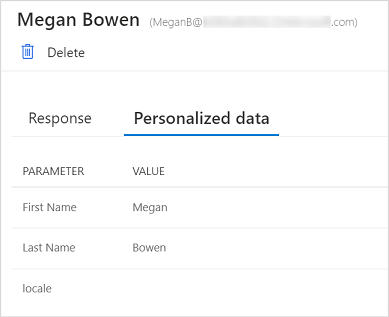
Вбудовування опитування
Відкрийте опитування, яке потрібно вставити, і перейдіть на вкладку «Надіслати ».
Виберіть Вставити.
У розділі Вибір формату вбудовування виберіть один із наведених нижче параметрів.
Вбудований
Спливаюче вікно
Button
Необов’язково в розділі Додати змінні виберіть Нова змінна, щоб створити нову змінну .
Код вбудовування створюється відповідно до налаштованих параметрів.
Натисніть кнопку Копіювати, а потім вставте код вбудовування на веб-сторінку, щоб вставити опитування. Потім потрібно оновити вихідний код веб-сторінки, щоб відобразити на ній опитування. Щоб дізнатися більше про те, як оновити вихідний код, перегляньте статтю Оновлення вихідного коду веб-сторінки.

Оновлення вихідного коду веб-сторінки
Після генерації коду вбудовування ви повинні додати його до вихідного коду вашої веб-сторінки та створити метод, який викликає функцію renderSurvey для відображення опитування на веб-сторінці. Ви повинні переконатися, що значення у функції renderSurvey передаються в тому ж порядку, що і змінні опитування, які визначені у функції renderSurvey у коді вбудовування.
Для вбудованого опитування для показу опитування має бути визначено батьківський div контейнер з ідентифікатором surveyDiv . Мінімальна ширина та висота батьківського div контейнера мають становити 350 пікселів і 480 пікселів відповідно.
Сценарій для вбудовування вбудованого опитування
Скажімо, ви створили опитування з двома додатковими змінними (Email і PageTitle). Потрібно вбудувати опитування в тіло веб-сторінки та завантажувати опитування одразу після завантаження сторінки. Ось як створюється код вбудовування.
<script src="https://www.contoso.com/Embed.js" type="text/javascript"></script><link rel="stylesheet" type="text/css" href="https://www.contoso.com/Embed.css" />
<script type = "text/javascript" >function renderSurvey(parentElementId, FirstName, LastName, Email, PageTitle)
{var se = new SurveyEmbed("JtSG9ha000000000020pTSB1AovM_5u8bQH1UQjlNQjZRWV0000000000","https://www.contoso.com/");
var context = {"FirstName": FirstName,"LastName": LastName,"Email": Email,"PageTitle": PageTitle,};
se.renderInline(parentElementId, context);}</script>
У попередньому коді renderSurvey вбудовування функція містить parentElementId параметр на додаток до змінних опитування. Параметр parentElementId отримує ідентифікатор контейнера div під час його виклику.
Необхідно створити div контейнер з ідентифікатором surveyDiv на веб-сторінці, де потрібно відобразити опитування. Цей div контейнер статично відображає опитування у визначеній області на веб-сторінці. Ви захочете завантажити опитування разом із завантаженням сторінки, тому слід створити метод, виконавши зазначені нижче дії.
<script>
window.addEventListener('load', function () {
renderSurvey("surveyDiv", "Bert", "Hair", "bert.hair@contoso.com", "Product Overview");
}, false);
</script>
Попередній метод викликає renderSurvey функцію і відповідно передає необхідні значення. У цьому методі передаються відомості про статичного користувача, але можна скористатися функцією, яка отримує відомості про користувача, який увійшов у систему.
Нотатка
Фрагменти коду вище наведено як приклад. Необхідно створити фактичний код вбудовування у Customer Voice та створити методи, що слугуватимуть вашим потребам.
Статті за темою:
Робота з налаштуваннями розсилки опитувань
Надішліть опитування за допомогою вбудованого редактора листів
Надішліть опитування за допомогою Power Automate
Як надіслати посилання на опитування іншим користувачам
Надішліть опитування за допомогою QR-коду